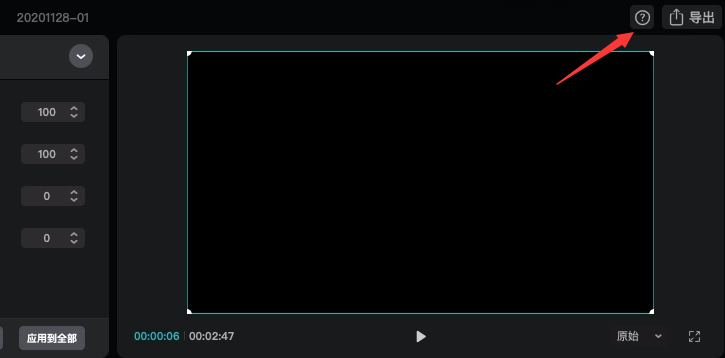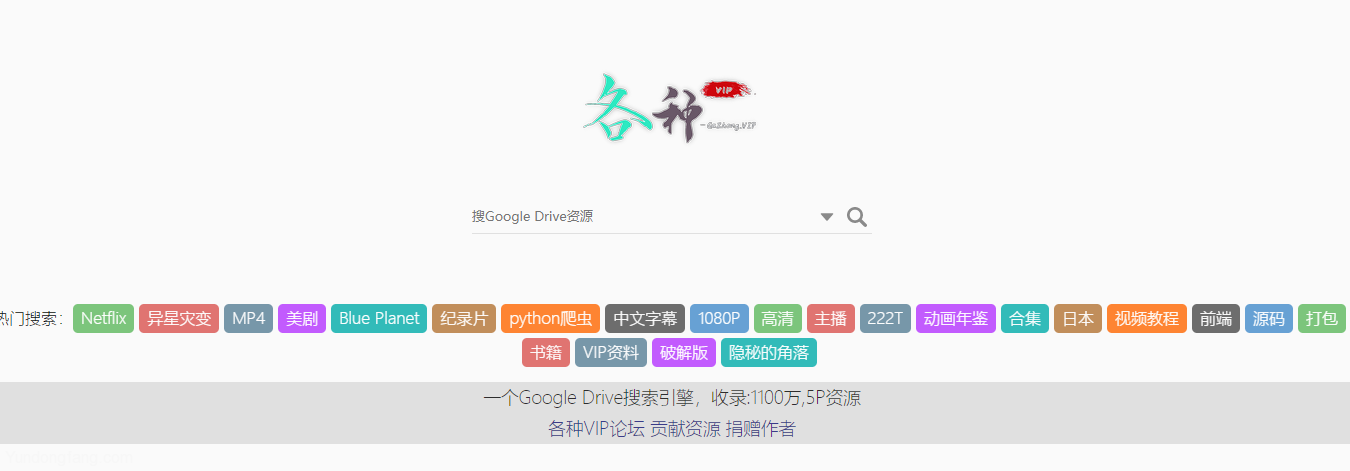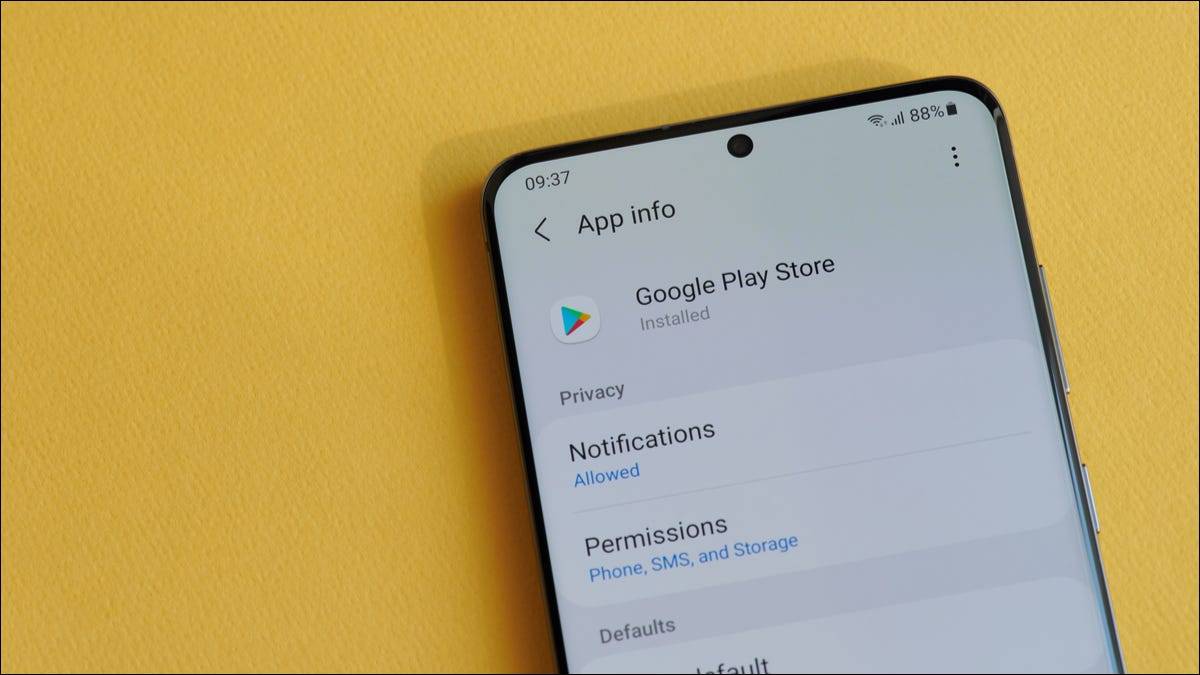
Android 权限曾经是一团糟,但现代版本的 Android 已经大大简化了它们。现在,您可以根据需要授予应用程序访问某些功能的权限。您还可以手动撤销任何应用程序的权限。
您不再需要root、安装自定义 ROM或切换到 iPhone 来执行此操作。事实上,Android 终于拥有了它一直以来应该拥有的应用权限系统,类似于 iPhone 的系统 (尽管仍有改进的空间)。
Android 的权限系统是如何工作的
Android 应用程序会在需要时请求许可。例如,当您安装它时,不会让应用程序访问您的相机,而是在应用程序第一次想要访问您的相机时提示您。此外,您可以决定何时获得该权限。
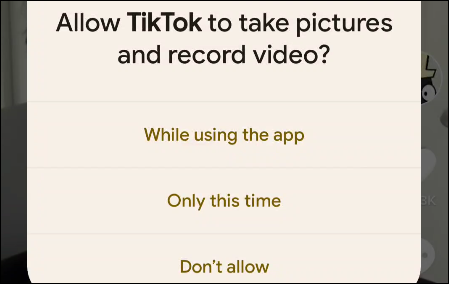
您还可以随时手动管理任何应用程序的权限,即使它是为旧版 Android 设计的并且通常不会询问您。
如何管理单个应用程序的权限
为此,我们将从设置应用程序开始。根据您的手机,从屏幕顶部向下滑动一次或两次,然后点击齿轮图标。
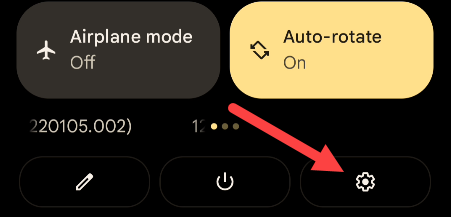
现在转到设置中的“应用程序”部分。
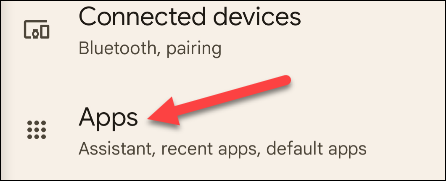
您将看到 Android 设备上安装的所有应用程序的列表(您可能需要展开列表才能看到所有应用程序)。点击列表中的一个应用程序以查看更多信息。
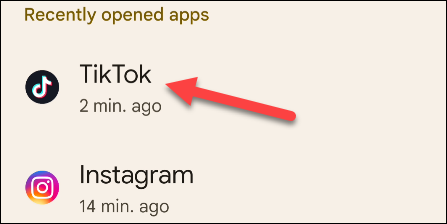
打开应用信息页面上的“权限”部分。
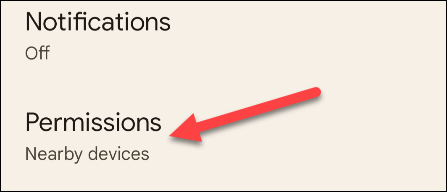
您将看到该应用程序可以使用的所有可用权限。您“允许”的权限位于顶部,而“不允许”的权限位于下方。只需点击一个权限即可对其进行调整。
注意:从旧版应用程序撤消权限时,您会看到一条警告消息:“此应用程序是为旧版 Android 设计的。拒绝许可可能会导致它不再按预期运行。”
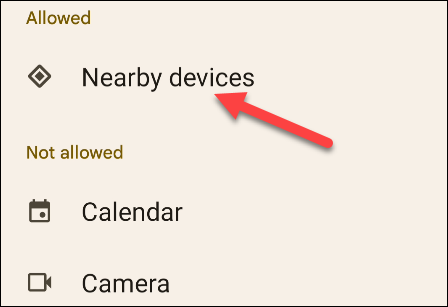
某些权限只有二进制“允许”或“不允许”选项,但其他权限(例如位置和相机)有更多选项。
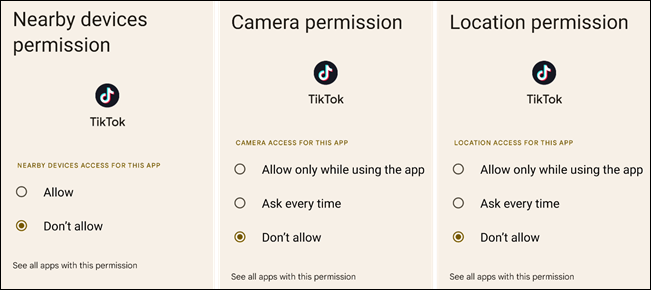
权限列表的最底部是“未使用的应用程序”部分。在这里,您可以将开关切换到“删除权限并释放空间”。如果您一段时间不使用该应用程序,权限将被撤销。
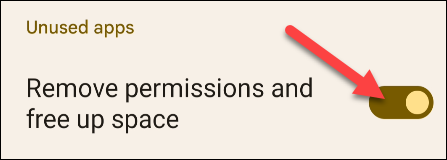
如何查看和管理所有应用权限
要一次查看和管理所有应用权限,请转到“设置”的“隐私”部分,然后选择“权限管理器”。
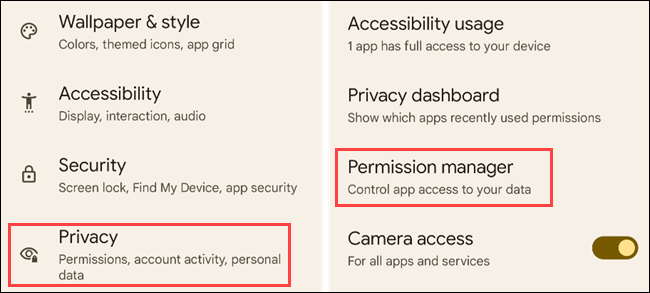
您将看到不同类别权限的列表以及已安装的有权访问该权限的应用程序的数量。类别包括身体传感器、日历、通话记录、相机、联系人、文件和媒体、位置、麦克风等。
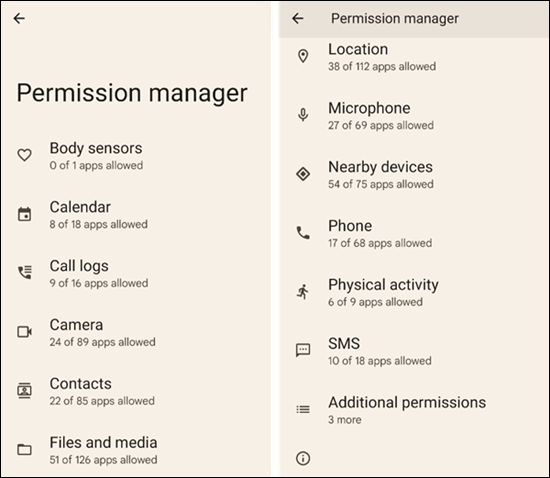
选择其中一项权限以查看哪些应用程序可以访问它。如果您想撤销应用程序对该权限的访问,请选择该应用程序并将其关闭。
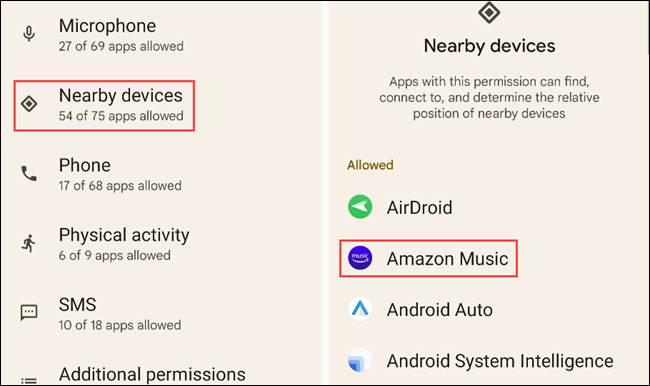
与上述管理单个应用程序的权限一样,如果该应用程序是为以前版本的 Android 设计的,您会看到一条警告消息。无论如何,大多数应用程序应该可以继续正常工作——除非您撤销对任何功能至关重要的权限。
与 Android 一样,其中一些步骤在某些设备上可能会有所不同。我们在 Google Pixel 手机上使用 Android 12 执行了此过程。Android 厂商经常会修改自己设备上的界面,有些选项可能在不同的地方。确保利用其他方法检查安全和隐私。
未经允许不得转载:表盘吧 » 如何在 Android 上管理应用程序权限